Te-ai gândit vreodată cum poți oferi mai multă adâncime imaginilor tale? Adesea, fotografiile realizate într-un mediu întunecat lipsesc de dinamism și dramatism. O metodă simplă de a îmbunătăți acest aspect este adăugarea de lumini colorate. Această tehnică face ca modelul tău să se distingă de fundal și creează un efect optic fascinant care revitalizează imaginea de ansamblu. În acest ghid, îți voi arăta pas cu pas cum să aplici această tehnică în Adobe Photoshop.
Cele mai importante concluzii
- Utilizarea luminilor colorate îți distinge modelul de fundal.
- Sursele de lumină colorate pot crea diferite atmosfere.
- Cu metoda de umplere "Lumină liniară", poți crea efecte impresionante.
Ghid pas cu pas
Pentru a aplica această tehnică, urmează cu atenție acești pași:
În primul rând, ar trebui să te asiguri că modelul tău este decupat și se află pe un fundal întunecat. Aceasta oferă baza ideală pentru a lucra cu lumini colorate. Deschide imaginea în Photoshop și asigură-te că toate elementele necesare sunt pregătite.
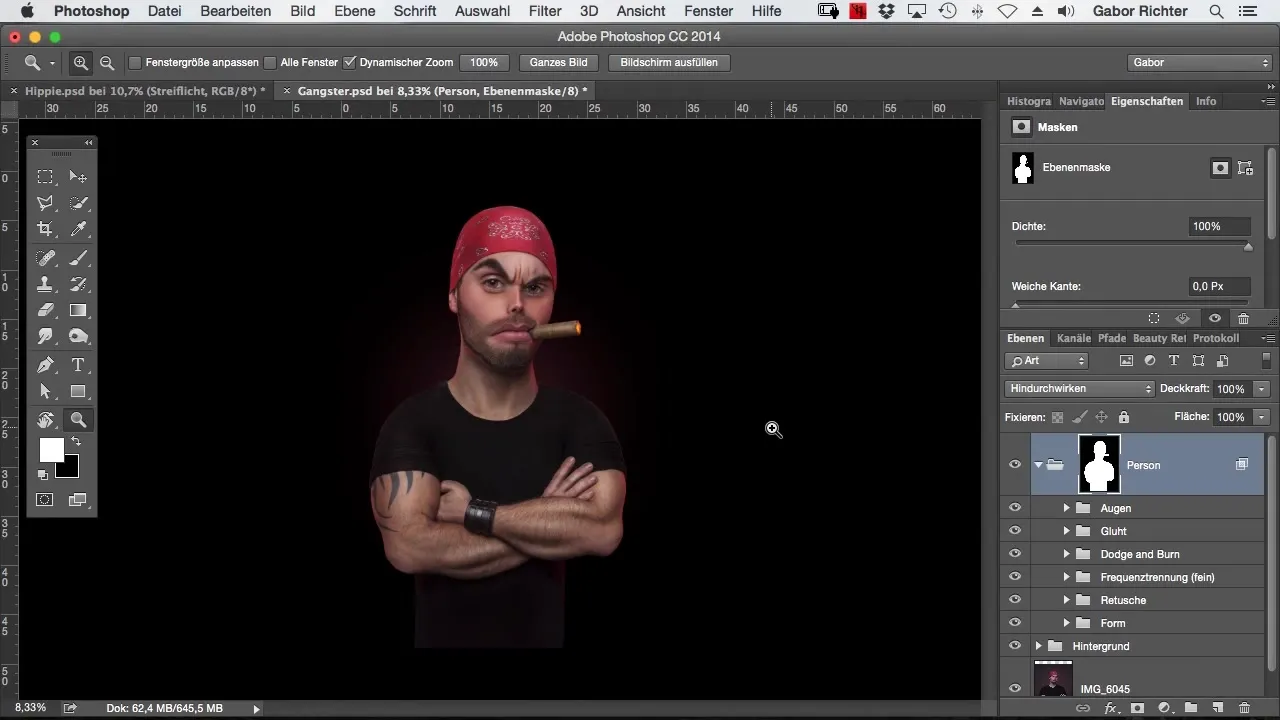
Acum creează un nou strat pentru lumina colorată. Mergi la vizualizarea straturilor, dă clic pe simbolul „Strat nou” și denumește stratul „Lumina colorată”. Această denumire clară te va ajuta să păstrezi ordinea în munca ta.
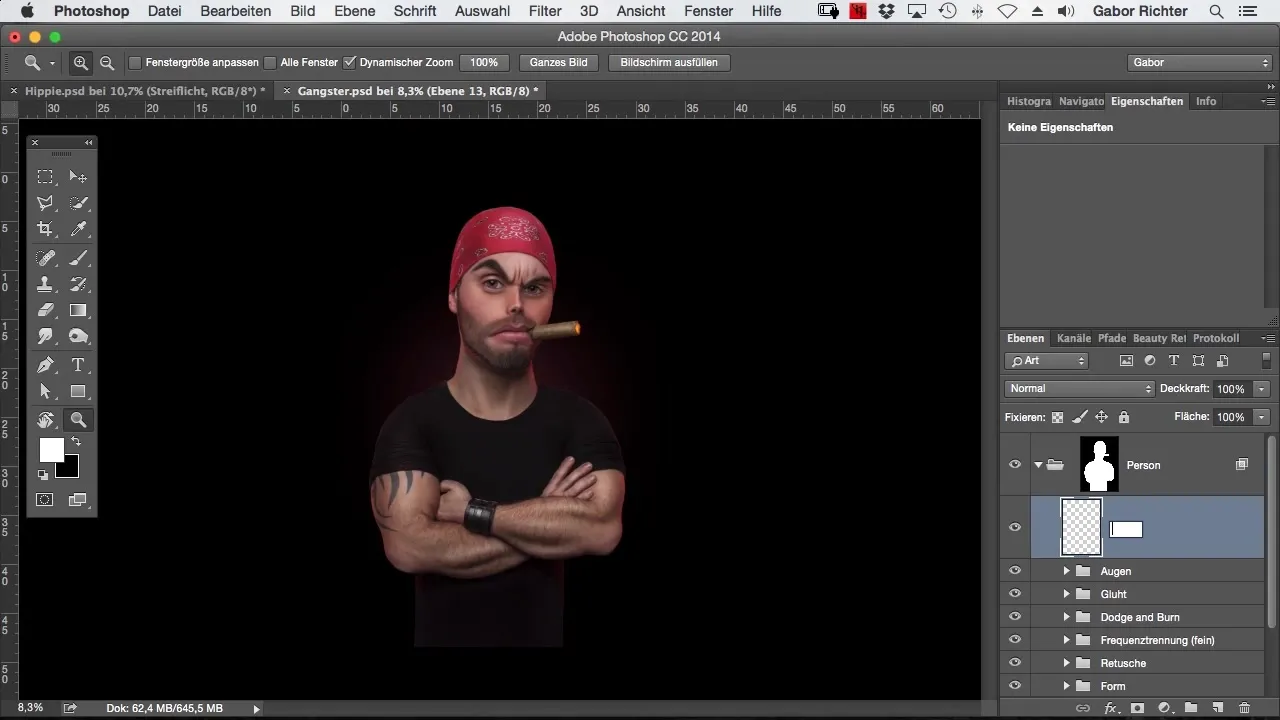
Setează metoda de umplere a acestui nou strat pe „Lumină liniară”. Această metodă este esențială, deoarece influențează strălucirea stratelor de dedesubt, fără a schimba întreaga nuanță.
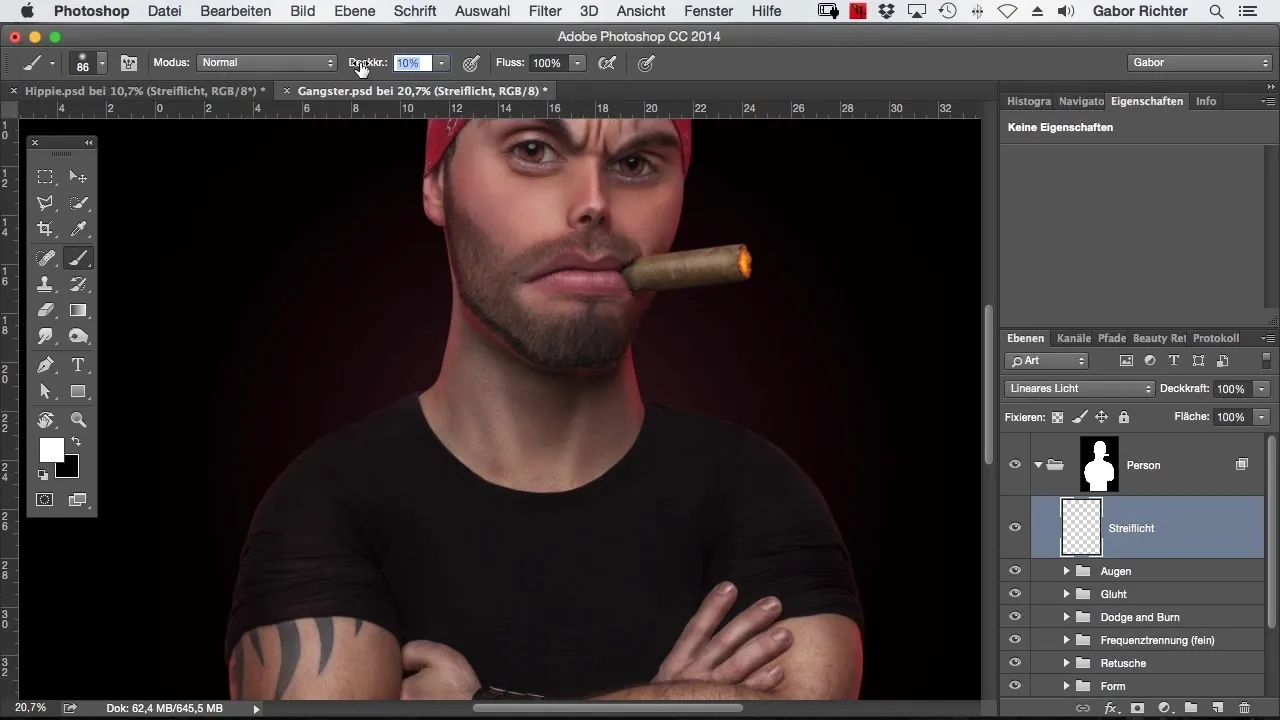
Acum este timpul să-ți alegi pensula. Setează opacitatea la aproximativ 5%. Alege culoarea pe care vrei să o folosești pentru lumina ta colorată. În acest exemplu, folosesc un roșu puternic, dar poți alege orice altă culoare care îți place. Experimentează puțin pentru a descoperi care culori funcționează cel mai bine.
Începe acum să pictezi de-a lungul contururilor modelului tău. Asigură-te că te întorci constant în aceeași zonă pentru a crește intensitatea luminii. Cu cât pictezi mai mult pe un punct, cu atât lumina colorată devine mai strălucitoare.
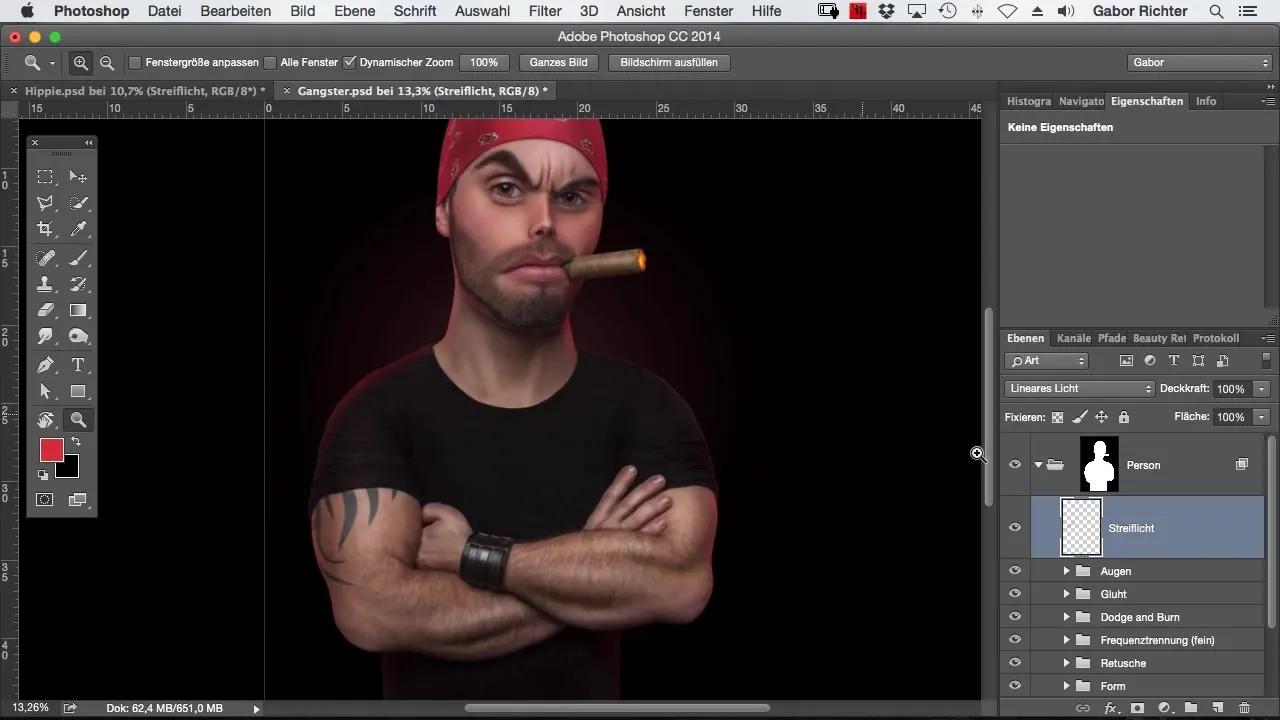
După ce ai terminat cu prima parte a modelului tău, treci la cealaltă parte. Este important să iei în considerare direcția luminii, astfel încât iluminatul să arate logic și realist. Vei observa că cu fiecare strat suplimentar, lumina colorată devine din ce în ce mai eficientă.
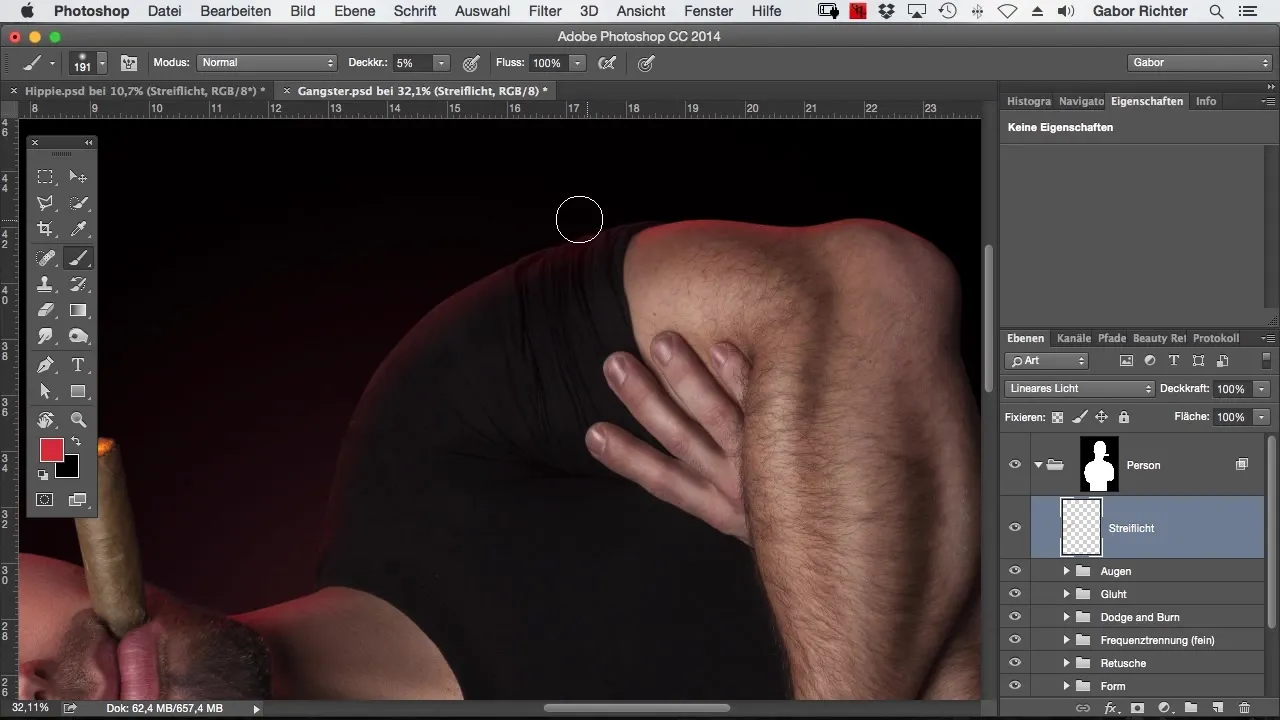
Concentrează-te în special pe contururi, menținând distanța uniformă. Acest lucru asigură un rezultat moale, dar concis. Dacă observi că lumina devine prea intensă, poți ajusta opacitatea întregului strat mai târziu.
Acum, după ce contururile sunt gata, treci la brațele modelului tău. Chiar dacă acestea au deja puțină lumină colorată de la captura originală, o mică editare suplimentară nu strică pentru a le evidenția.
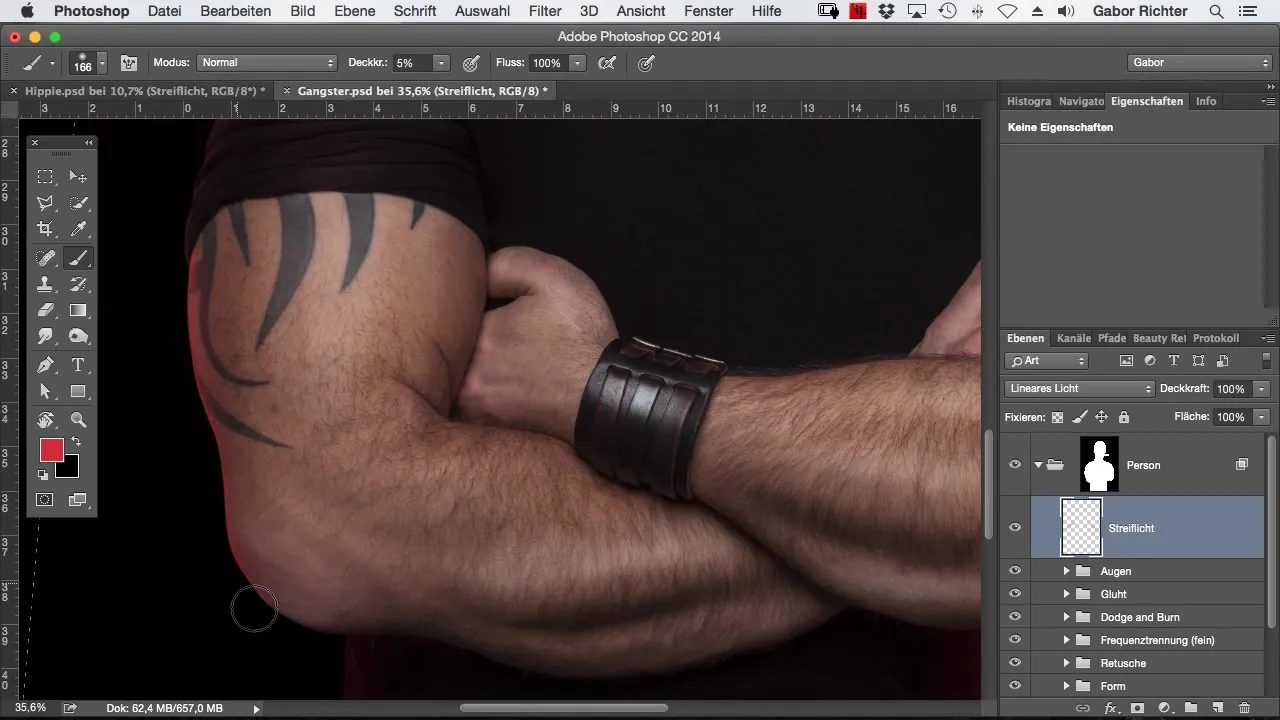
Ține cont că culorile nu trebuie să fie întotdeauna realiste. Scopul tău este să creezi o elaborare artistica atrăgătoare, care să facă imaginea mai vie. Fii atent să ajustezi și detaliile mai mici, precum gâtul sau fața, pentru a crea o imagine de ansamblu armonioasă.
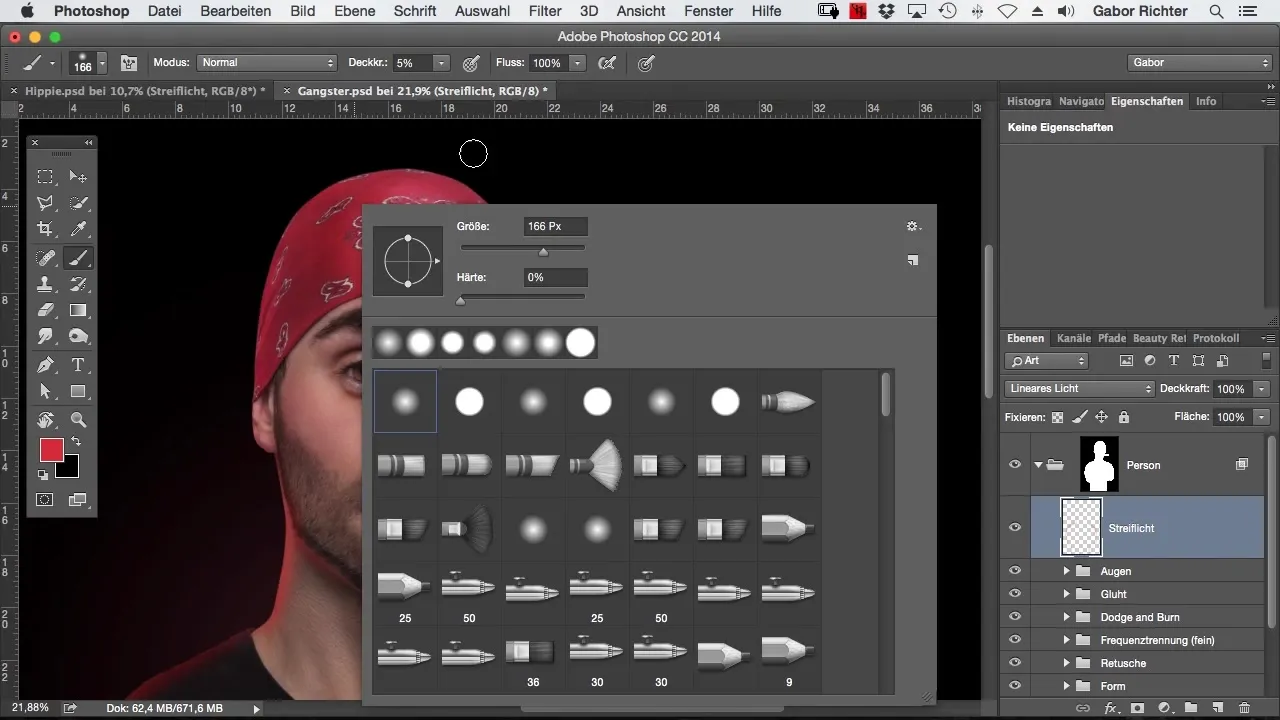
Un alt domeniu pe care ar trebui să-l editezi este țigara din gura modelului. Aici poți adăuga, de asemenea, câteva lumini colorate pentru a crea un accent luminos suplimentar.
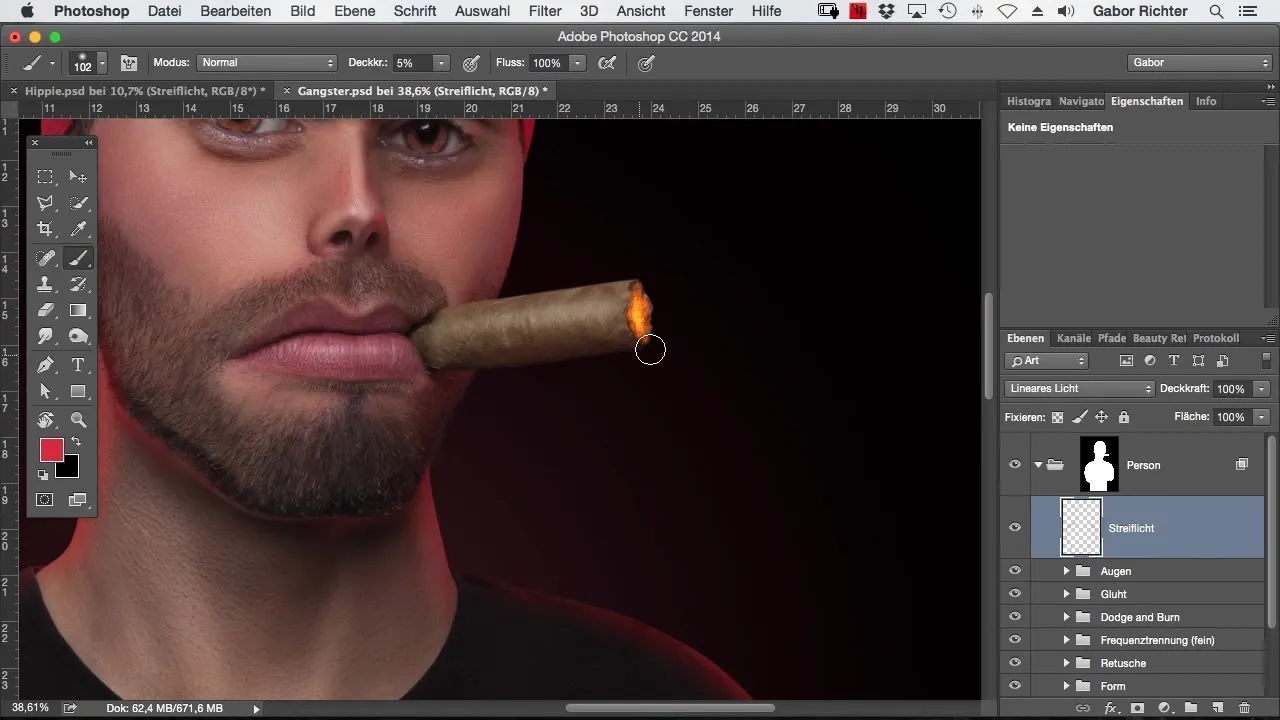
În final, verifică-ți imaginea. Compară rezultatul înainte și după pentru a te asigura că lumina colorată s-a integrat bine în imaginea de ansamblu. Dacă nu ești mulțumit de intensitate, poți reduce ușor opacitatea luminii colorate pentru a se integra armonios în imagine.
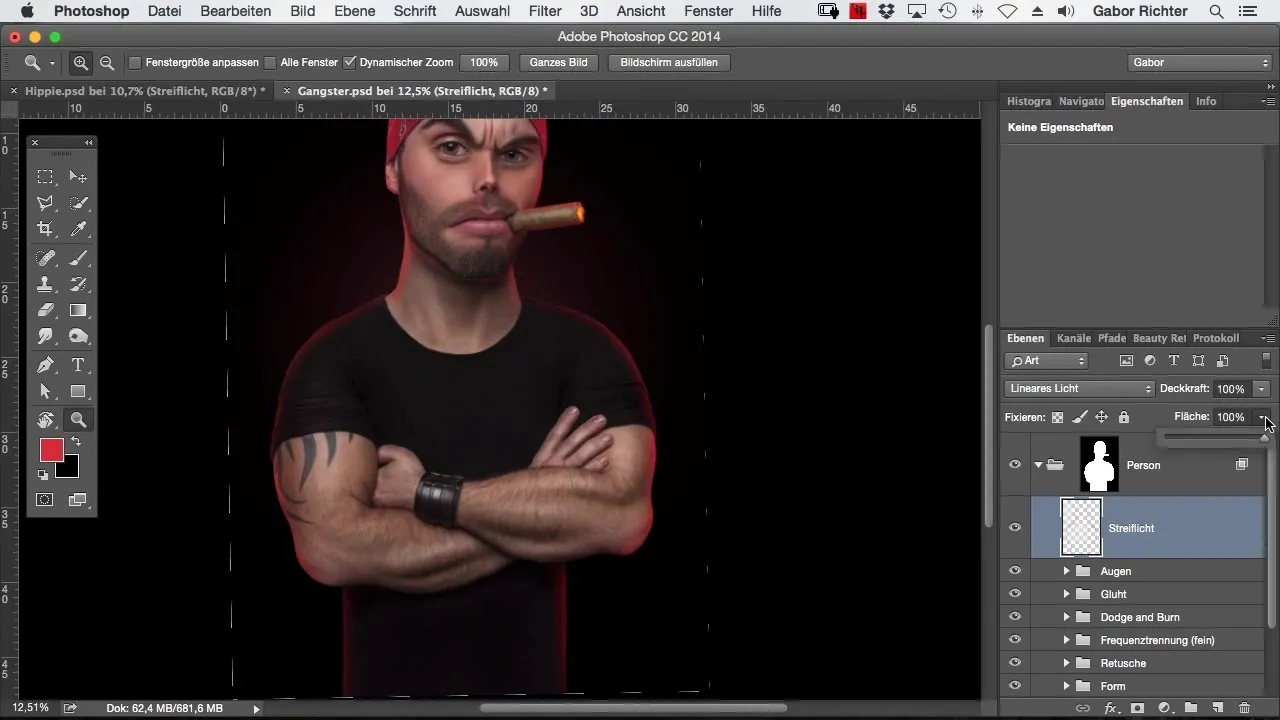
Pentru a finaliza imaginea, am testat cum arată atunci când adaug o altă culoare. Am încercat să folosesc o lumină colorată albastră, dar s-a dovedit că lumina roșie este mult mai eficientă și se potrivește mai bine cu nuanța inițială de culoare.
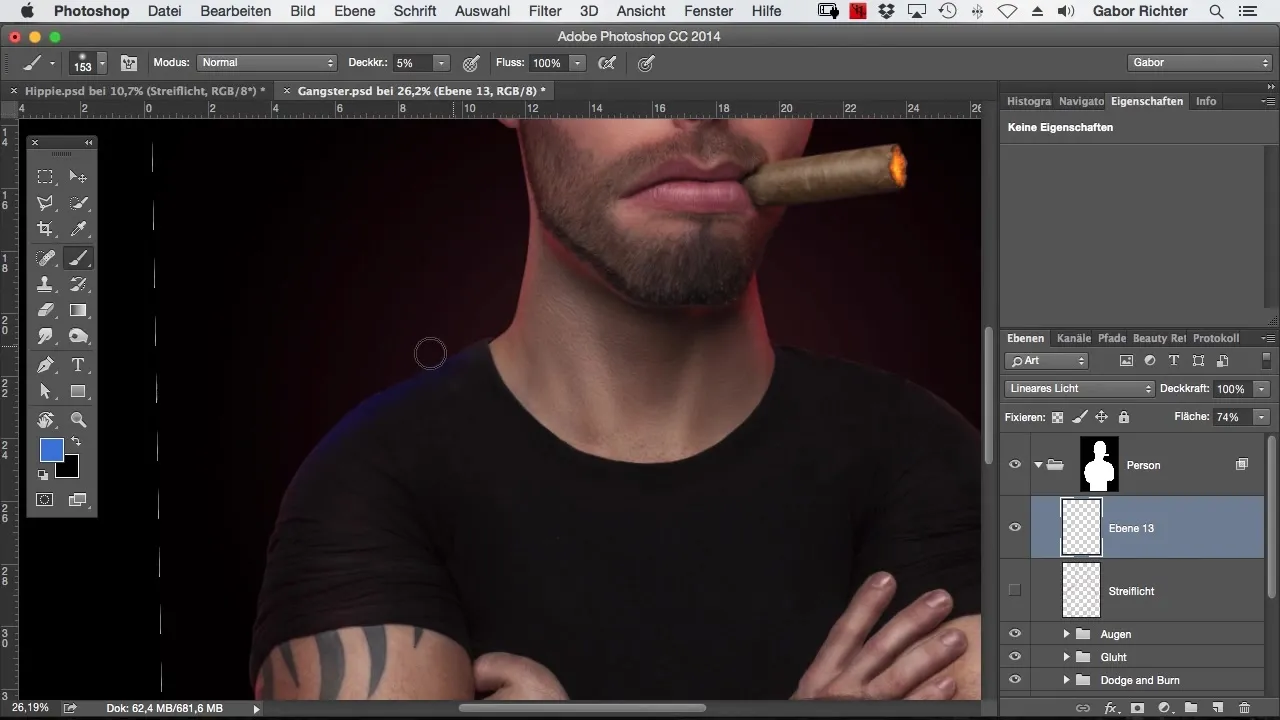
Anow imaginea ta este gata pentru a fi prezentată! Poți aplica această tehnică oricând pe fotografiile tale pentru a le face mai vibrante și interesante.
Rezumat – Stil Comic Photoshop: Lumini colorate pentru mai multă adâncime
În acest ghid, ai învățat cum să îmbunătățești imaginea ta cu aplicarea luminilor colorate în Photoshop. Aplicând tehnica și metoda de umplere corectă, reușești să îți distingi modelul de fundal și să aduci mai multă adâncime. Experimentează cu diferite culori pentru a obține rezultatul perfect.
Întrebări frecvente
Cum adaug lumini colorate în Photoshop?Crează un strat gol, setează metoda de umplere pe „Lumină liniară” și pictează cu o pensulă în culoarea dorită.
Pot folosi orice culoare pentru lumina colorată?Da, poți alege orice culoare care îți place. Asigură-te că se potrivește bine cu imaginea de ansamblu.
Cum pot ajusta intensitatea luminii colorate?Reduce opacitatea stratului cu lumina colorată pentru a obține un efect mai subtil.


